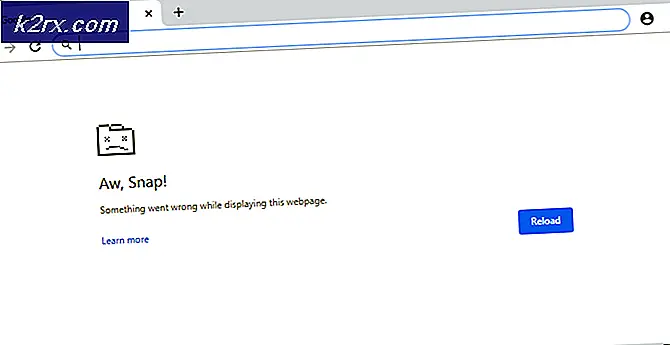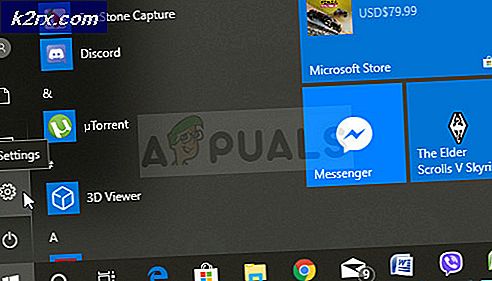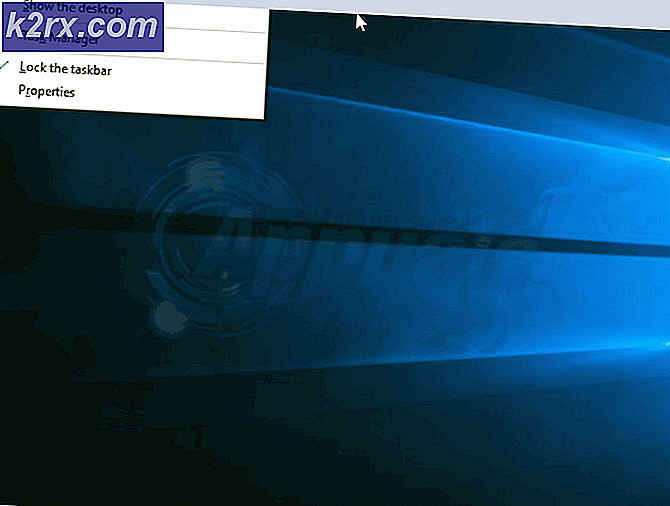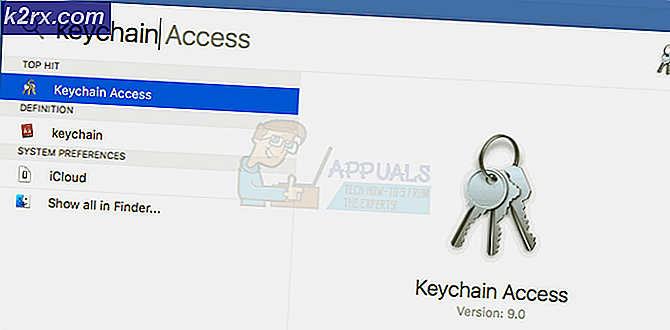Oplossing: Kindle Fire is vastgelopen in fastboot
De Amazon Kindle Fire is geen gewoon apparaat. Sinds de eerste release heeft Amazon tot nu toe meer dan een miljoen apparaten verkocht. Het packs een ongelooflijke dual-core 1GHz-processor en een vriendelijke gebruikersinterface op een 7-inch scherm. Deze functies en nog veel meer maken het een performer in vergelijking met andere Android-tablets. Veel gebruikers waren inderdaad blij met de release. Net als elk ander Android-apparaat is het echter niet vrij van veelvoorkomende problemen die veel apparaten ondervinden. Een van deze problemen is vastlopen tijdens het snel opstarten en het uitvoeren van andere processen. Dit wordt doorgaans bricking genoemd, een situatie waarbij het apparaat meestal onbruikbaar wordt.
De meest voorkomende oorzaken van metselen zijn mislukte aangepaste ROM-installaties. Tijdens deze installaties zullen apparaten normaal gesproken een bericht weergeven dat u het betreffende apparaat niet uitschakelt. Mogelijk hebt u tijdens het installeren een gemetseld apparaat als gevolg van stroomuitval of het rukken van de stroomcode van het apparaat uit de socket. Dit laat alleen een half geschreven firmware achter waardoor uw apparaat niet goed functioneert. Sommige apparaten kunnen een herstelmodus bevatten die helpt om het probleem op te lossen. Met de Kindle Fire kunnen gebruikers nu probleemloze problemen oplossen wanneer ze zich voordoen. Dit komt door een nieuwe applicatie ontwikkeld door XDA-ontwikkelaars, de Kindle Fire Unbrick Utility.
De app Kindle Fire Unbrick Utility is eenvoudig te gebruiken en werkt op elk Kindle-apparaat zonder beperkingen op de firmware. Naast het bieden van een oplossing voor bricking, biedt het ook oplossingen voor de meeste storingen van het apparaat. Het is een alles-in-één-oplossing voor uw Kindle-apparaat met zachte stenen. Deze applicatie biedt ook een oplossing voor je Kindle als deze vastzit in snel opstarten. Stappen voor het gebruik van de applicatie zijn gemakkelijk te volgen.
Om je probleem met stenen te herstellen, heb je nodig:
- Windows-pc
- Java geïnstalleerd op uw Windows-computer. Ga naar java.com/getjava om Java te downloaden. Blader naar beneden en klik op Alle Java-downloads. Klik op de optie die de voorkeur heeft voor uw Windows-computer voor een snelle download.
- De Kindle Fire Unbrick-hulpprogramma-toepassing. Ga naar mediafire.com/?3or3bojpiu00oos om de app te downloaden en te installeren. Klik op DOWNLOADEN.
- De gemetselde Kindle Fire moet volledig worden opgeladen om ervoor te zorgen dat deze niet wordt uitgeschakeld tijdens het ontbramen.
Volg de onderstaande instructies zodra u aan alle vereisten hebt voldaan:
PRO TIP: Als het probleem zich voordoet met uw computer of een laptop / notebook, kunt u proberen de Reimage Plus-software te gebruiken die de opslagplaatsen kan scannen en corrupte en ontbrekende bestanden kan vervangen. Dit werkt in de meeste gevallen, waar het probleem is ontstaan door een systeembeschadiging. U kunt Reimage Plus downloaden door hier te klikken- Na het downloaden en installeren van de Kindle Fire Unbrick Utility-app dubbelklikt u erop om deze op uw computer uit te voeren.
- Verbind je Amazon Kindle Fire-apparaat met je computer via een USB-kabel.
- Opties verschijnen op uw scherm met de verschillende beschikbare fixes. De opties omvatten:
- Recovery Loop
- Vast op logo
- Framework-Res
- Modded / system / app
- anders
- Kies de meest geschikte optie die het beste de toestand van je Amazon Kindle Fire beschrijft. Voor Kindle Fire dat is vastgelopen in fast-boot, klikt u op Vast blijven zitten bij Logo.
- Er vindt een herstelproces plaats om je Kindle te herstellen. Dit proces zou ongeveer 10 minuten moeten duren.
- Na een succesvol herstelproces wordt je Kindle Fire-apparaat opnieuw opgestart.
- Als je Kindle herhaaldelijk opnieuw opstart na het voltooien van het herstelproces, voer dan nog een unbricking-procedure uit zoals hierboven uitgelegd.
Je kunt nu rustig genieten van het gebruik van je Kindle Fire-apparaat zonder zorgen.
PRO TIP: Als het probleem zich voordoet met uw computer of een laptop / notebook, kunt u proberen de Reimage Plus-software te gebruiken die de opslagplaatsen kan scannen en corrupte en ontbrekende bestanden kan vervangen. Dit werkt in de meeste gevallen, waar het probleem is ontstaan door een systeembeschadiging. U kunt Reimage Plus downloaden door hier te klikken